excel怎么筛选重复的内容?现在有很多的用户在使用excel表格时,经常会不小心添加很多重复的数据内容,如果重复的数据内存无效,那么要怎么筛选出来呢?下面小编就给大家带来了excel怎么筛选重复的内容的方法,不清楚的朋友们可以来这里看看,希望对大家有帮助。


WPS Office 2019官方免费个人版
WPS Office 是金山软件股份有限公司出品的一款全面兼容微软Office格式的办公软件。WPS Office2019个人免费是办公必备的软件,软件提供强大的文字编辑处理功能,最常用的文字、表格、演示等多种功能都具备,你可以处理了各种各样的文档,体积很小,下载速度很快,安装也很快捷,有需要的用户欢迎下载!
excel怎么筛选重复的内容
1、首先在Windows 10中,打开WPS Office,在表格内输入内容,并用鼠标左键选取该内容。
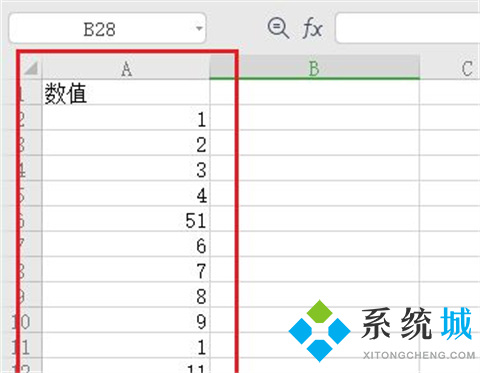
2、选取内容之后,在数据项目栏中打开重复项功能。
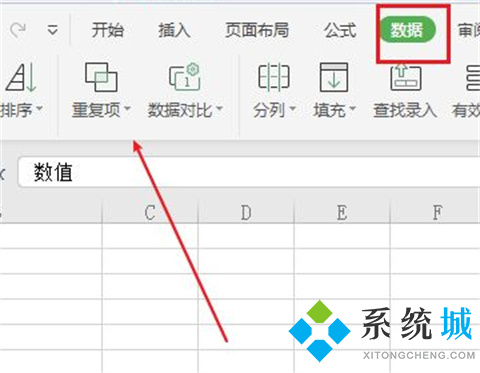
3、然后打开菜单选择设置高亮重复选项。
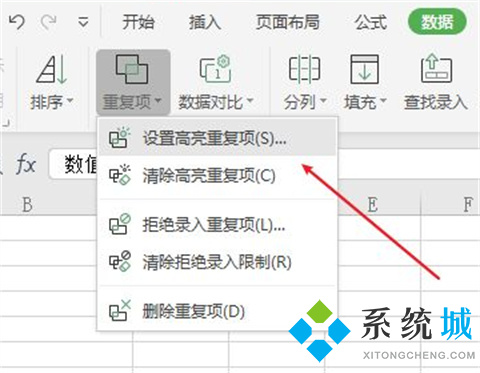
4、打开高亮显示重复值对话框中,选取数值区域,再点击确定按钮。
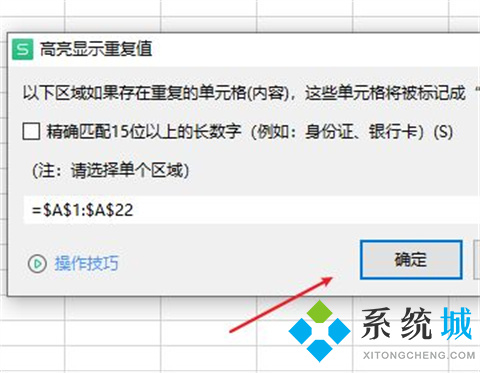
5、这时回到表格中,这时候可以看到重复值都有背景颜色,鼠标右键点击表头,打开菜单选择筛选功能。
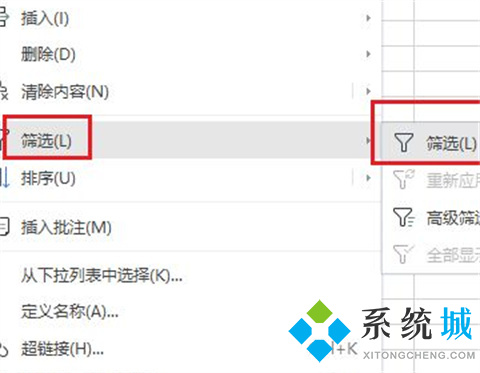
6、在筛选对话框中,选择颜色排序选项。
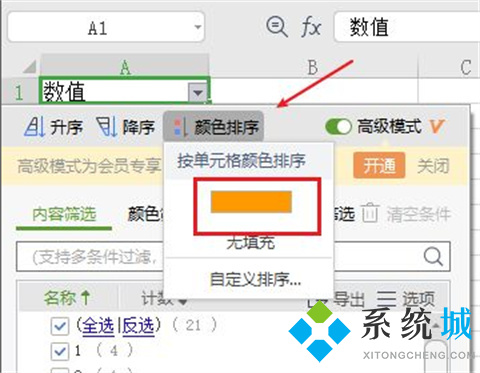
7、这时候,重复值全部都提取出来了。就可以对重复值进行剪切、复制、修改等操作。
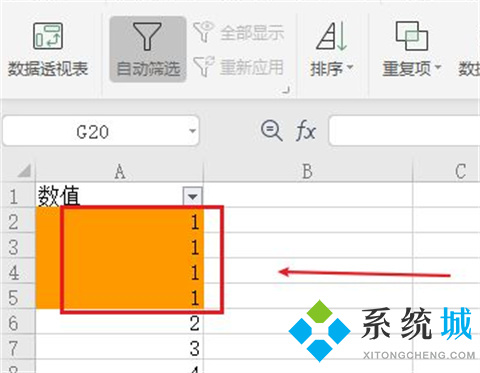
以上的全部内容就是今天小编给大家带来的关于excel怎么筛选重复的内容的操作方法,大家不清楚的可以来这里看看,希望对大家有帮助。
 站长资讯网
站长资讯网